Suggerimento: Ottenere altre informazioni su Microsoft Forms, o iniziare subito a creare questionari, quiz o sondaggi. Occorrono più funzionalità avanzate di personalizzazione, tipi di domande ed analisi dei dati? Provare Opinione del cliente per Dynamics 365.
Grazie al supporto di più lingue Microsoft Forms, è possibile creare un modulo o un sondaggio nella propria lingua e quindi consentire al pubblico di rispondere nella lingua preferita. Quando si ricevono le risposte, queste verranno archiviate in un unico modulo nella lingua predefinita dell'utente.
Aggiungere lingue e tradurre
-
Fare clic su Altre impostazioni

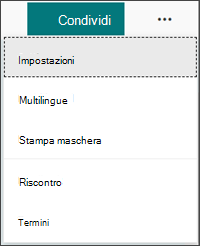
-
In Altre linguefare clic su

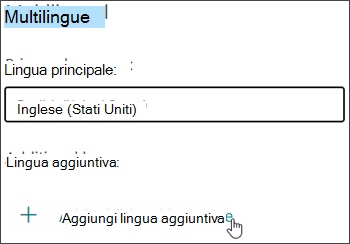
È possibile cercare una lingua o scorrere l'elenco di lingue per aggiungere la lingua desiderata.
Nota: Un singolo modulo può supportare fino a 11 lingue, inclusa la lingua principale.
-
Passare il puntatore del mouse sulla lingua aggiunta e fare clic sull'icona a forma di matita Modifica lingua.
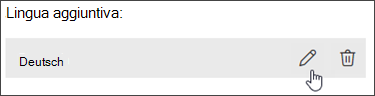
-
Fare clic sulla sezione del titolo per iniziare la traduzione.
-
Fare clic sulla casella di testo sotto il titolo e tradurre il testo sopra di essa. Eseguire anche questa operazione per le domande del modulo.
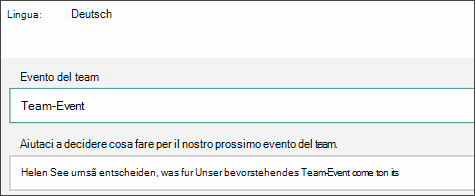
-
Al termine, fare clic su Indietro.
Cosa potranno vedere i rispondenti
Dopo aver inviato il modulo, i rispondenti riceveranno il modulo nella lingua predefinita, se è stata aggiunta la lingua e tradotta nel modulo.
Ricevere risposte in più lingue in un unico modulo
Quando si fa clic sul collegamento Altri dettagli sotto ogni domanda, viene visualizzata una colonna lingua per visualizzare la risposta di ogni gruppo di lingue. Quando si visualizzano i risultati in Excel, anche questa colonna della lingua viene mostrata nella cartella di lavoro.
Feedback per Microsoft Forms
L'opinione degli utenti è importante. Per inviare un feedback su Microsoft Forms, nell’angolo in alto a destra del modulo selezionare Altre impostazioni del modulo 










